主页 > 经验 >
QQ电脑管家怎么升级win10 腾讯电脑管家Win10正式版一键升级教程
QQ电脑管家怎么升级win10 腾讯电脑管家Win10正式版一键升级教程。Win7/Win8用户怎么一键升级到Win10系统呢?微软正式与腾讯合作,提供了从腾讯官方一键升级到Win10系统的渠道,而且还可以永久免费享受Win10服务。下面小编就与大家分享一下一键升级Win10系统的方法。
首先,我们需要给电脑安装“腾讯电脑管家”,大家可以直接在百度中搜索来获取程序下载地址。

安装并运行“腾讯电脑管家”程序,点击右上角的“切换到经典模式“按钮。
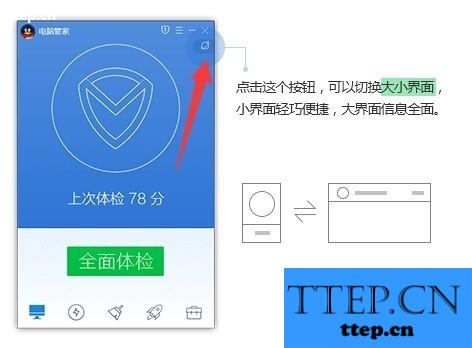
接着在打开的经典界面中,切换到“工具箱”选项卡,点击“软件管理“按钮进入。
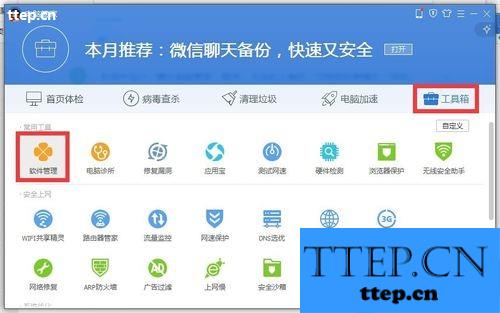
从打开的”软件管理“界面中,在搜索框输入”Win10“并按回车进行搜索,从搜索结果中点击“Win10升级助手”右侧的“安装”按钮进行下载安装。
待“Win10升级助手”下载完成后,将自动弹出“安装”界面,点击“立即安装”按钮。

接下来将弹出“Win10升级助手”登陆界面,在此需要利用QQ账号进行登陆操作。

此时将自动弹出“预约Win10成功”的提示界面,如图所示:

最后将自动进入Win10正式版下载及升级过程,如图所示,只有保持“Win10升级助手”运行时才能下载并升级Win10系统。
目前Win正式版尚未推出,因此Win10升级助手还是等待下载中。

不过我们可以通过点击窗口左上角的“Windows”图标,并在打开的网页中下载"Win10预览版“系统。

首先,我们需要给电脑安装“腾讯电脑管家”,大家可以直接在百度中搜索来获取程序下载地址。

安装并运行“腾讯电脑管家”程序,点击右上角的“切换到经典模式“按钮。
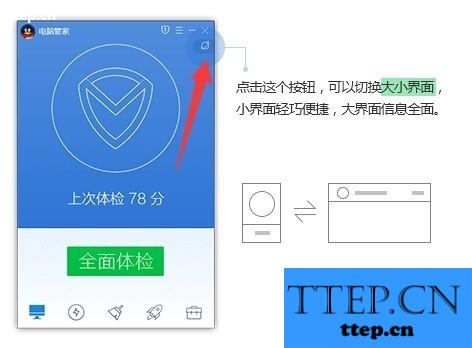
接着在打开的经典界面中,切换到“工具箱”选项卡,点击“软件管理“按钮进入。
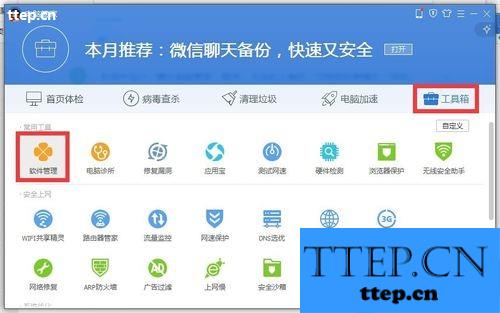
从打开的”软件管理“界面中,在搜索框输入”Win10“并按回车进行搜索,从搜索结果中点击“Win10升级助手”右侧的“安装”按钮进行下载安装。
待“Win10升级助手”下载完成后,将自动弹出“安装”界面,点击“立即安装”按钮。

接下来将弹出“Win10升级助手”登陆界面,在此需要利用QQ账号进行登陆操作。

此时将自动弹出“预约Win10成功”的提示界面,如图所示:

最后将自动进入Win10正式版下载及升级过程,如图所示,只有保持“Win10升级助手”运行时才能下载并升级Win10系统。
目前Win正式版尚未推出,因此Win10升级助手还是等待下载中。

不过我们可以通过点击窗口左上角的“Windows”图标,并在打开的网页中下载"Win10预览版“系统。

- 上一篇:QQ电脑管家怎么卸载 QQ电脑管家卸载教程
- 下一篇:iphone4升级ios7教程
- 最近发表
- 赞助商链接
